Як записати живий компакт -диск на флеш -накопичувачі
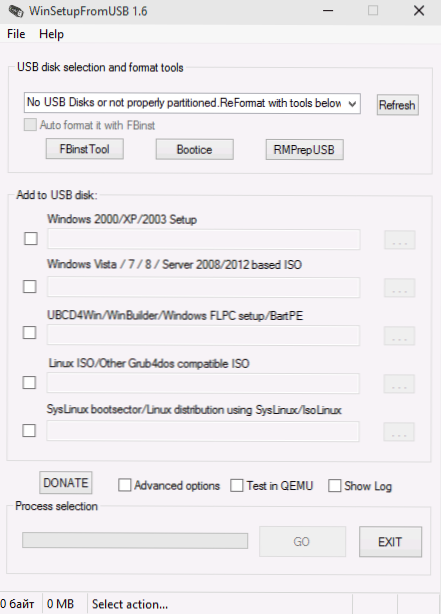
- 4420
- 858
- Hubert Hintz
Live CD - це ефективний інструмент для виправлення проблем за допомогою комп'ютера, лікування вірусів, діагностики несправностей (включаючи обладнання), а також один із способів спробувати операційну систему, яка використовується без її встановлення на ПК. Як правило, живий компакт -диск розповсюджується у вигляді зображення ISO для диска, однак ви можете легко записати зображення живого компакт -диска на флеш -накопичувачі, тим самим отримуючи живий USB.
Незважаючи на те, що така процедура досить проста, однак вона може викликати питання від користувачів, оскільки звичайні способи створення завантажувальної флеш -накопичувача тут з Windows, як правило, не підходять. У цих інструкціях - кілька способів записати живий компакт -диск на USB, а також як розмістити відразу кілька зображень на одній флеш -накопичувачі.
Створення Live USB за допомогою WinSetupFromusB
WinSetupFromusB Один з моїх близьких: у ньому є все, що може знадобитися для виготовлення флеш -накопичувача з майже будь -яким вмістом.
За допомогою його допомоги ви можете написати ISO -зображення живого компакт -диска на USB -накопичувачі (або навіть кілька зображень із вибору між ними під час завантаження), але вам знадобляться знання та розуміння деяких нюансів, про які я буду говорити.
Найважливіша відмінність у записі звичайних Windows та живих розподілу компакт -дисків - це різниця у завантажувачах, що використовуються в них. Можливо, я не буду вступати в деталі, а просто зауважте, що більшість завантажувальних зображень для діагностики, перевірки та виправлення проблем з комп'ютером будуються за допомогою завантажувача Grub4DOS, але є інші параметри, наприклад, для зображень на основі Windows PE (Windows Live CD ).
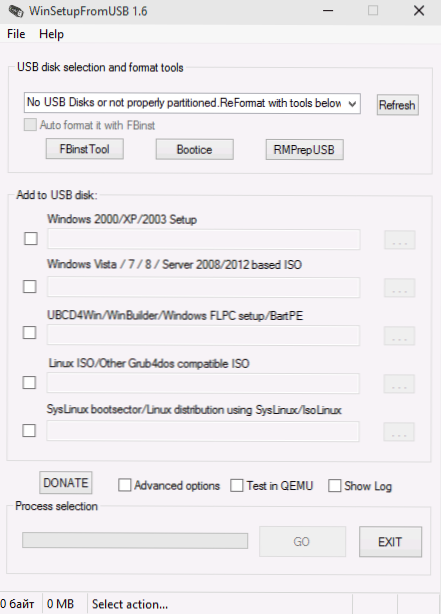
Коротше кажучи, використання програми WinSetupFromusB для запису живого компакт -диска на флеш -накопичувачі таке:
- Ви вибираєте свій USB -накопичувач у списку і позначте "Автоматичний формат його за допомогою FBINST" (за умови, що ви пишете зображення для цього накопичувача за допомогою цієї програми вперше).
- Зауважте з галочку типи зображень, які потрібно додати, і вкажіть шлях до зображення. Як дізнатися тип зображення? Якщо в вмісті, в корені ви бачите файл завантаження.INI або BOOTMGR - Найімовірніше.LST і GRLDR - grub4dos. Якщо жоден варіант не підходить, спробуйте grub4dos (наприклад, для рятувального диска Касперського 10).
- Натисніть кнопку "GO" і чекайте, коли файли будуть записані на диску.
У мене також є детальні інструкції щодо WinSetupFromusB (включаючи відео), де чітко показано, як користуватися цією програмою.
Використання Ultraiso
З майже будь -якого зображення ISO з живим компакт -дисками ви можете зробити завантажувальний флеш -накопичувач за допомогою програми Ultraiso.
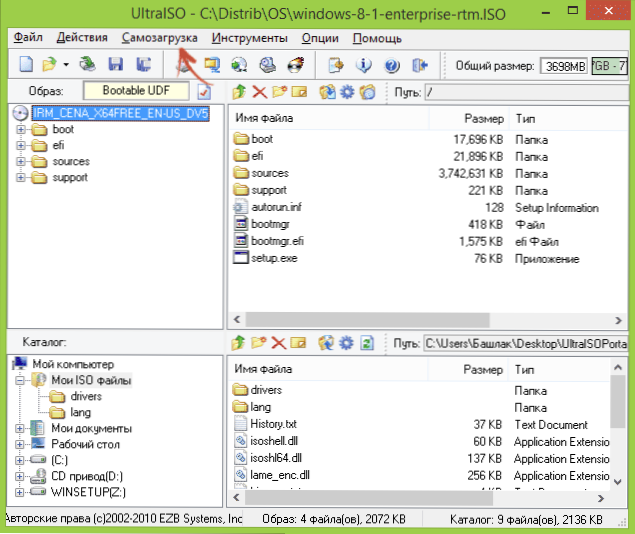
Процедура запису дуже проста - просто відкрийте це зображення в програмі та в меню "Само -завантаження" Виберіть "Запишіть зображення жорсткого диска", а потім вкажіть накопичувач USB для запису. Детальніше про це читайте: Flash Drive Ultraiso Boot (незважаючи на те, що інструкція наведена стосовно Windows 8.1, процедура повністю однакова).
Запис у прямому ефірі на USB іншими способами
Майже для кожного "офіційного" живого компакт -диска на веб -сайті розробника є власна інструкція для запису флеш -накопичувача USB, а також власних комунальних послуг для цього, наприклад, для Касперського - це виробник рятувальних дисків Касперського. Іноді краще їх використовувати (наприклад, під час запису через WinSetupFromusB вказане зображення не завжди працює адекватно).

Аналогічно для домашніх живих компакт -дисків у місцях, де ви їх завантажуєте, майже завжди є детальні інструкції, які дозволяють швидко отримати бажане зображення на USB. У багатьох випадках підходять різноманітні програми для створення завантажувальної флеш -накопичувача.
І нарешті, деякі з цих ISO вже почали набувати підтримки завантаження EFI, і найближчим часом я думаю, що це буде підтримано більшістю з них, і для такого випадку, як правило, достатньо, щоб переписати вміст Зображення на USB -накопичувачі з файловою системою FAT32 для завантаження з нього.

